Lenovo G70-70, G70-80, Z70-80 User Guide [sl]
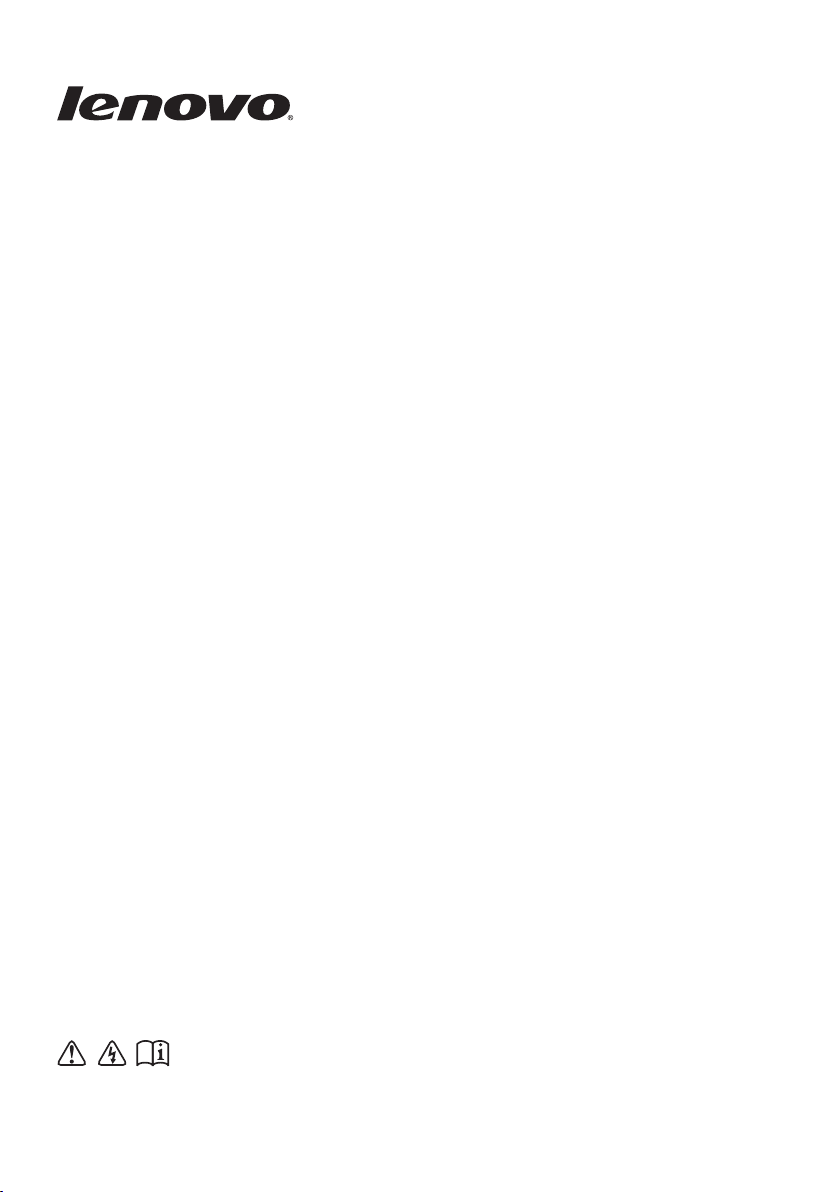
Lenovo
G70-70/G70-80
Z70-80
Priročnik za uporabnike
Pred uporabo računalnika preberite varnostna opozorila
in pomembne nasvete v priloženih priročnikih.
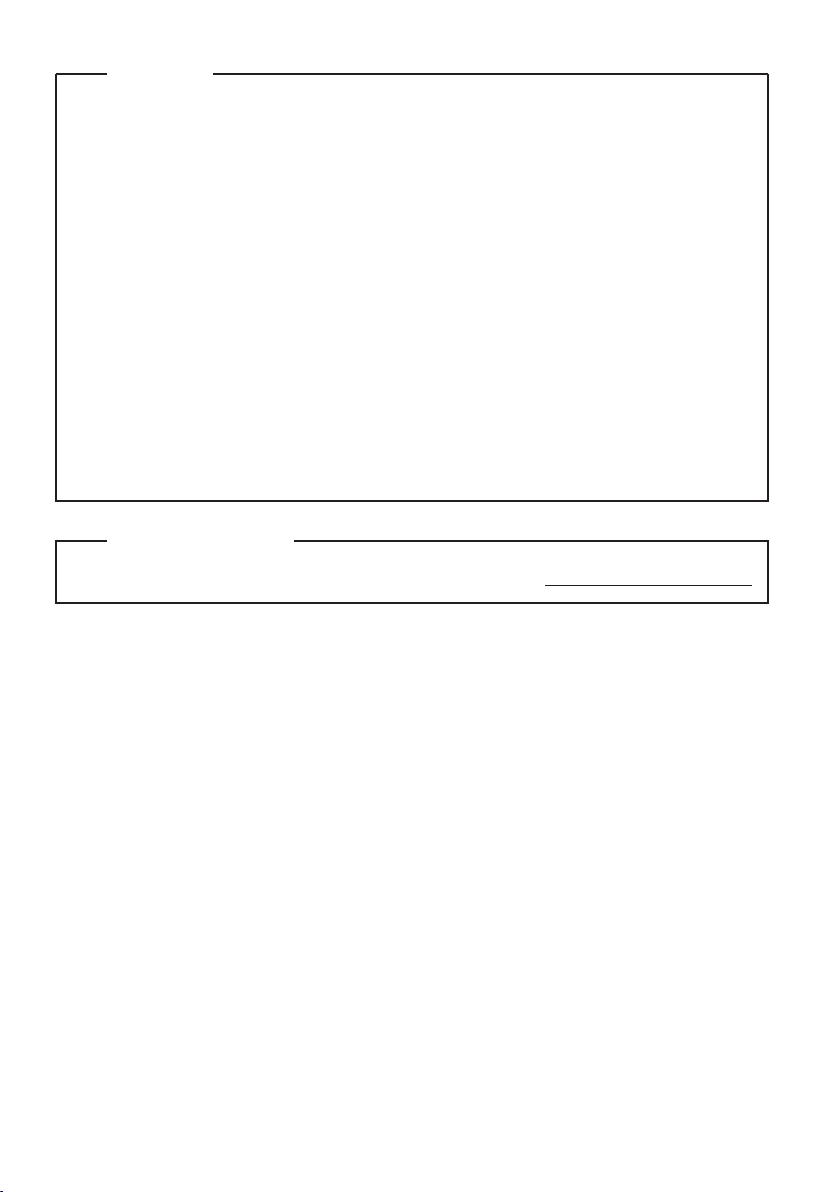
Opombe
•
Pred uporabo izdelka obvezno najprej preberite Priročnik za varnost in
splošne informacije Lenovo.
•
V nekaterih navodilih v tem priročniku je morda predvideno, da uporabljate
sistem Windows® 8.1. Če uporabljate drug operacijski sistem Windows, bodo
nekateri postopki morda nekoliko drugačni. Če uporabljate druge operacijske
sisteme, nekateri postopki morda ne veljajo za vas.
•
Funkcije, opisane v tem priročniku, so skupne vsem modelom. Nekatere
funkcije morda niso na voljo v vašem računalniku in/ali vaš računalnik morda
premore funkcije, ki v tem priročniku niso opisane.
•
Slike v tem priročniku prikazujejo model Lenovo G70-70, če ni navedeno
drugače.
•
Slike v tem priročniku se morda razlikujejo od dejanskega izdelka.
Upoštevajte dejanski izdelek.
Upravno obvestilo
•
Za podrobnosti glejte Guides & Manuals na naslovu http://support.lenovo.com.
Prva izdaja (julij 2014)
© Copyright Lenovo 2014.
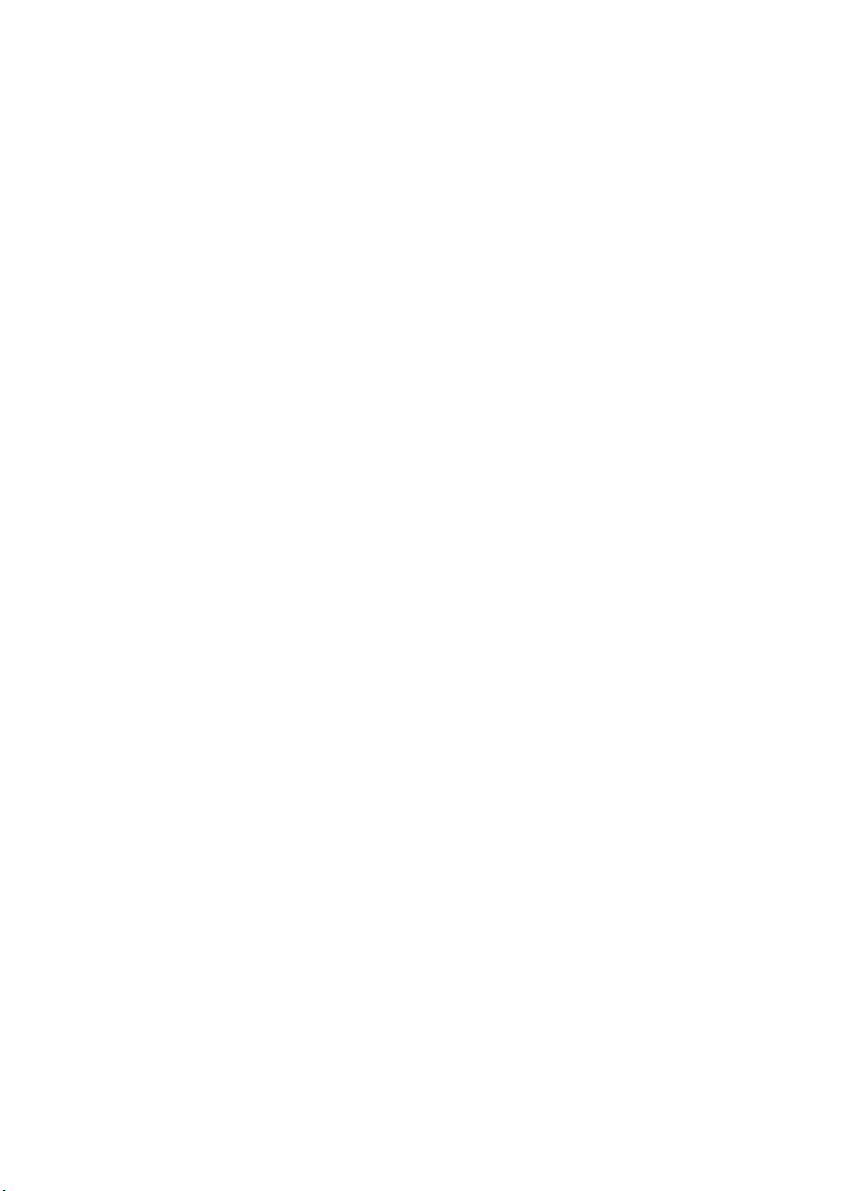
Kazalo
1. poglavje. Spoznavanje računalnika ..................................................1
Pogled od zgoraj.............................................................................................................1
Pogled z leve ..................................................................................................................7
Pogled z desne..............................................................................................................10
Pogled od spredaj.........................................................................................................11
Pogled od spodaj ..........................................................................................................13
2. poglavje: Začetek uporabe sistema Windows 8.1 .........................14
Začetno konfiguriranje operacijskega sistema.............................................................14
Preklapljanje zaslonov .................................................................................................14
Čarobni gumbi in vrstica s čarobnimi gumbi...............................................................15
Preklop v način spanja ali zaustavitev sistema ............................................................17
Povezovanje na brezžično omrežje LAN.....................................................................18
Pomoč in podpora ........................................................................................................19
3. poglavje. Sistem Lenovo OneKey Recovery..................................20
4. poglavje. Odpravljanje težav............................................................22
Pogosto zastavljena vprašanja......................................................................................22
Odpravljanje težav .......................................................................................................25
Dodatek. Navodila za dele, ki jih lahko zamenja uporabnik..............29
Zamenjava akumulatorja..............................................................................................29
Zamenjava trdega diska ...............................................................................................30
Zamenjava pomnilnika.................................................................................................34
Zamenjava kartice Mini PCI Express Card..................................................................37
Zamenjava sklopa ventilatorja .....................................................................................40
Zamenjava tipkovnice..................................................................................................43
Odstranitev optičnega pogona......................................................................................46
Blagovne znamke..................................................................................49
i
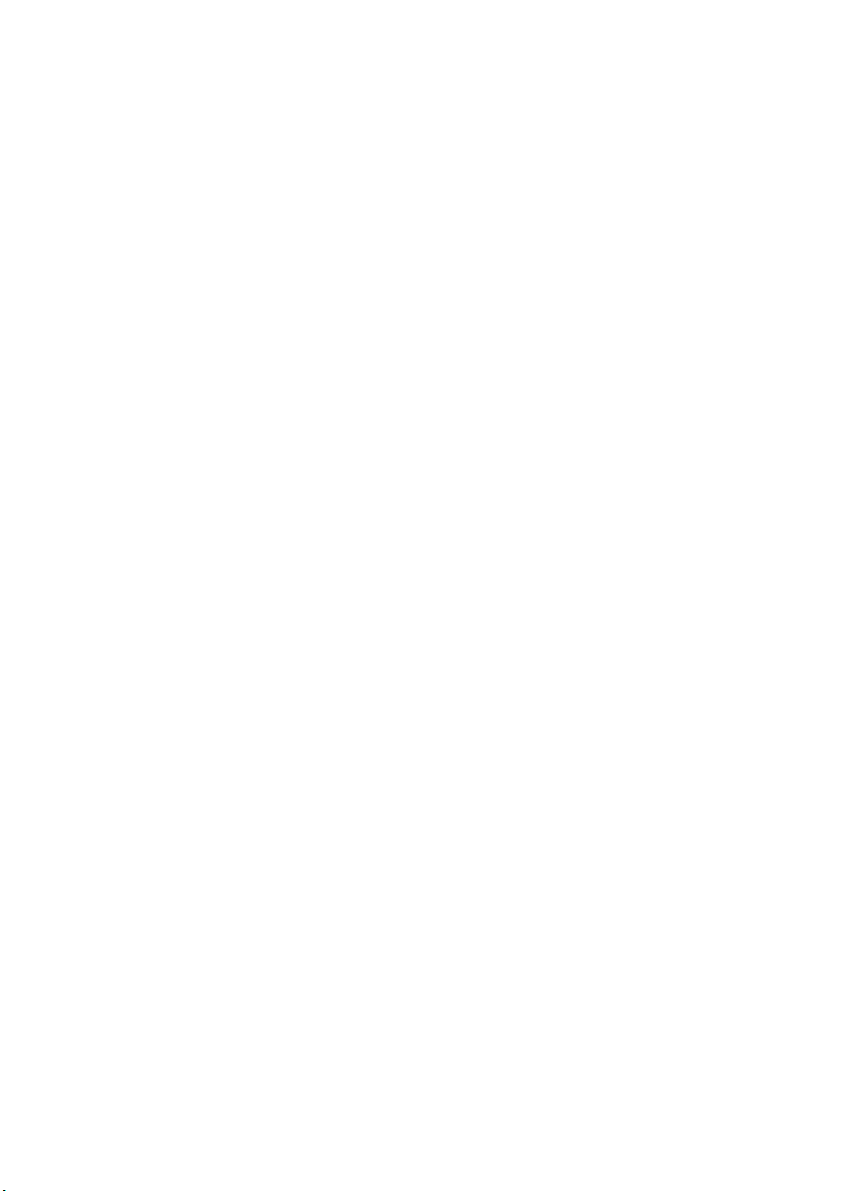
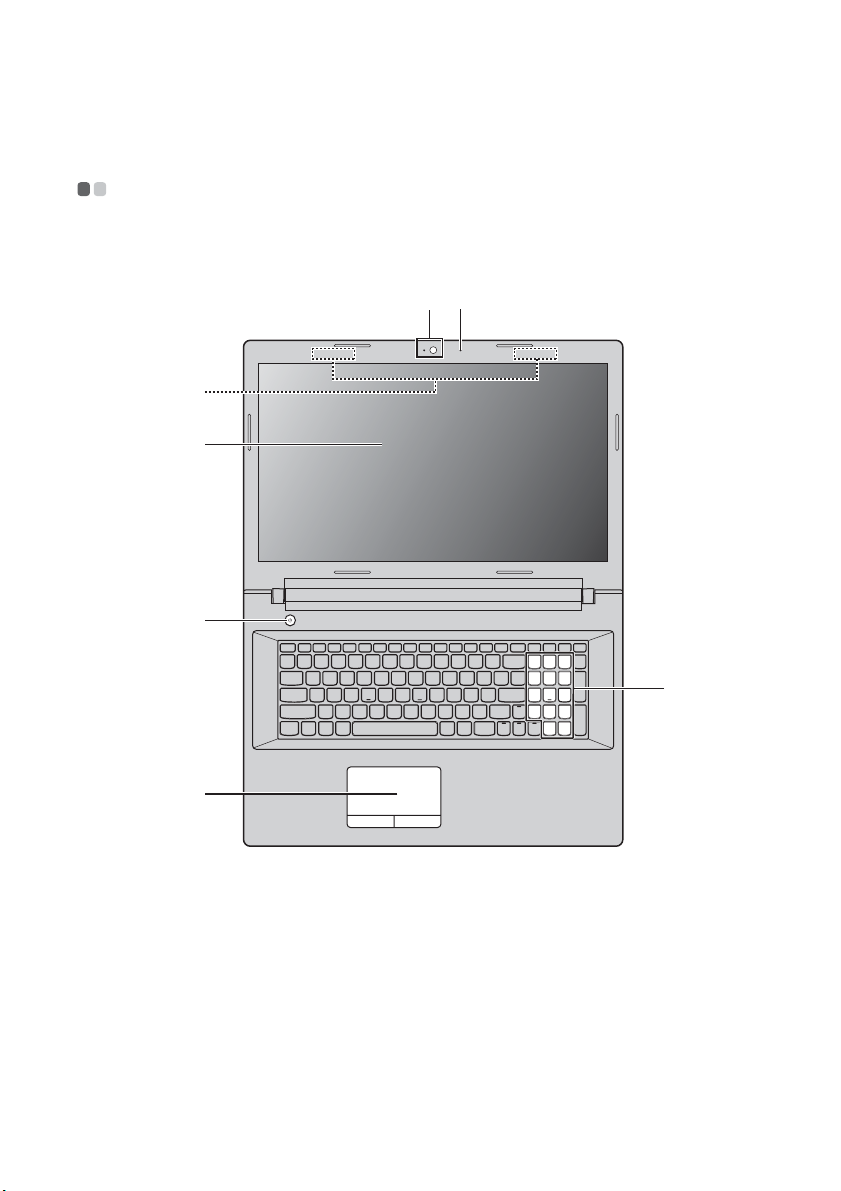
1. poglavje. Spoznavanje računalnika
Pogled od zgoraj - - - - - - - - - - - - - - - - - - - - - - - - - - - - - - - - - - - - - - - - - - - - - - - - - - - - - - - - - - - - - - - - - - - - - - - - - - - - - - - - - - - -
G70-70/G70-80
b
a
c
d
e
f
g
1
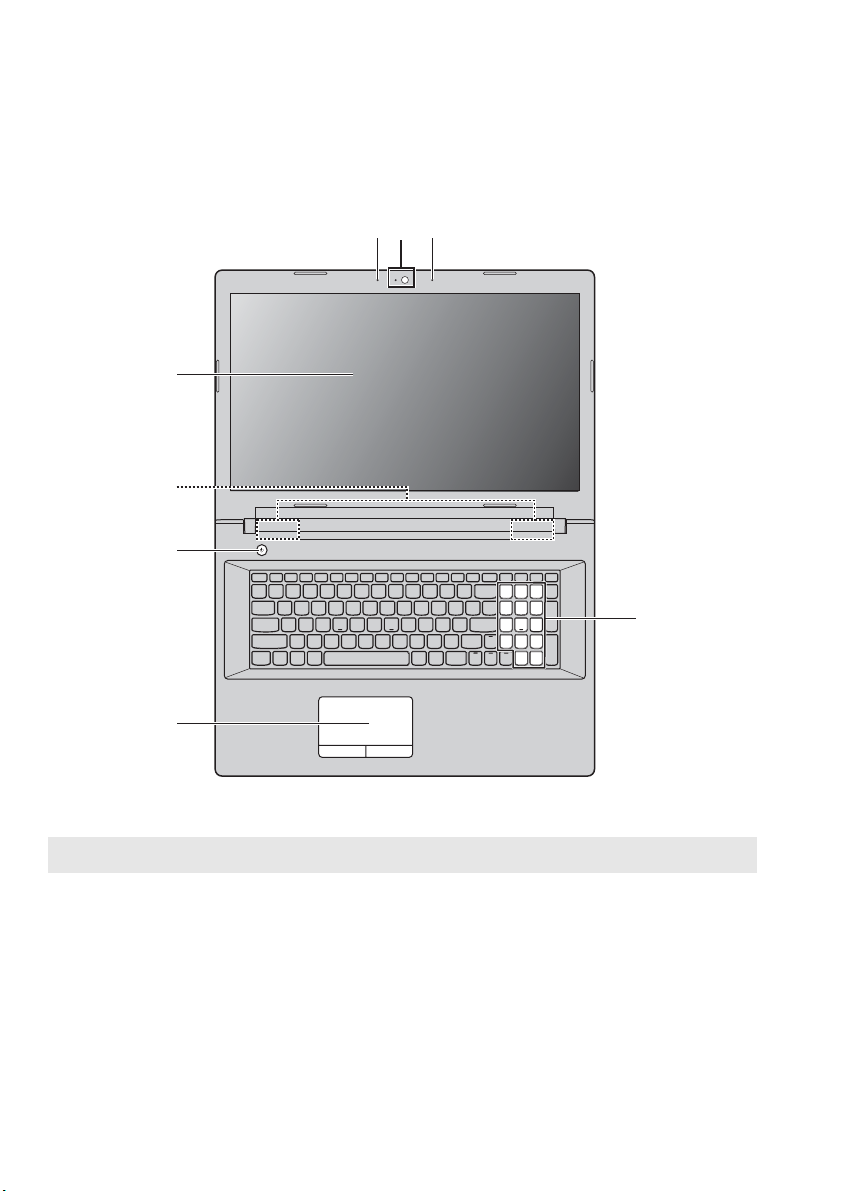
1. poglavje. Spoznavanje računalnika
Z70-80
b
d
c
e
a
b
g
f
Opomba: Deli s črtkano črto označujejo dele, ki od zunaj niso vidni.
Opozorilo:
• Plošče zaslona ne odprite za več kot 130 stopinj. Pri zapiranju plošče zaslona pazite, da med ploščo
zaslona in tipkovnico ne pustite peresa ali drugih predmetov. V nasprotnem lahko ploščo zaslona
poškodujete.
2
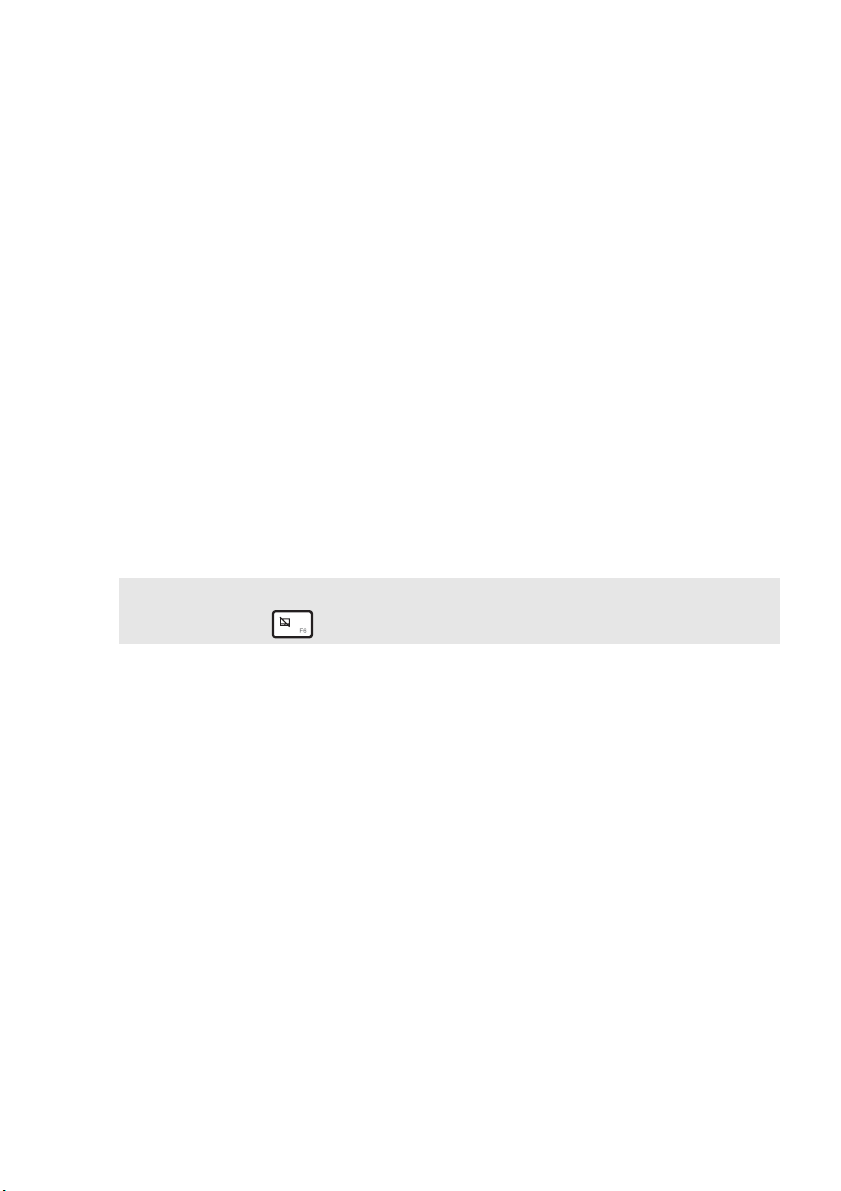
1. poglavje. Spoznavanje računalnika
Vgrajena kamera
a
Vgrajeni mikrofon
b
Brezžični anteni
c
Zaslon
d
Tipka za vklop
e
Sledilna ploščica
f
Opomba: Sledilno ploščico in tipke sledilne ploščice lahko omogočite/onemogočite tako, da
pritisnete .
Številska
g
Kamero uporabite za video komunikacijo.
Zajame zvok za videokonference, zvočne komentarje ali zvočne
posnetke.
Omogočata povezavo z brezžičnim vmesnikom ter sprejem in
pošiljanje brezžičnih signalov.
Zagotavlja vrhunski prikaz.
Če želite vklopiti računalnik, pritisnite to tipko.
Sledilna ploščica deluje kot običajna miška.
Sledilna ploščica: Če želite premakniti kazalko na zaslonu,
povlecite prst po sledilni ploščici v smer, v katero želite, da se
kazalka premakne.
Tipke sledilne ploščice: Funkciji leve/desne strani ustrezata
funkcijam leve/desne tipke običajne miške.
Za podrobnosti glejte »Uporaba tipkovnice« na strani 4.
tipkovnica
3

1. poglavje. Spoznavanje računalnika
Uporaba tipkovnice
Računalnik ima v običajno tipkovnico vgrajene številske in funkcijske tipke in
morda tudi številsko tipkovnico.
Številska tipkovnica
Tipkovnica vključuje ločeno številsko tipkovnico. Številsko tipkovnico vklopite ali
izklopite s tipko Num Lock.
4
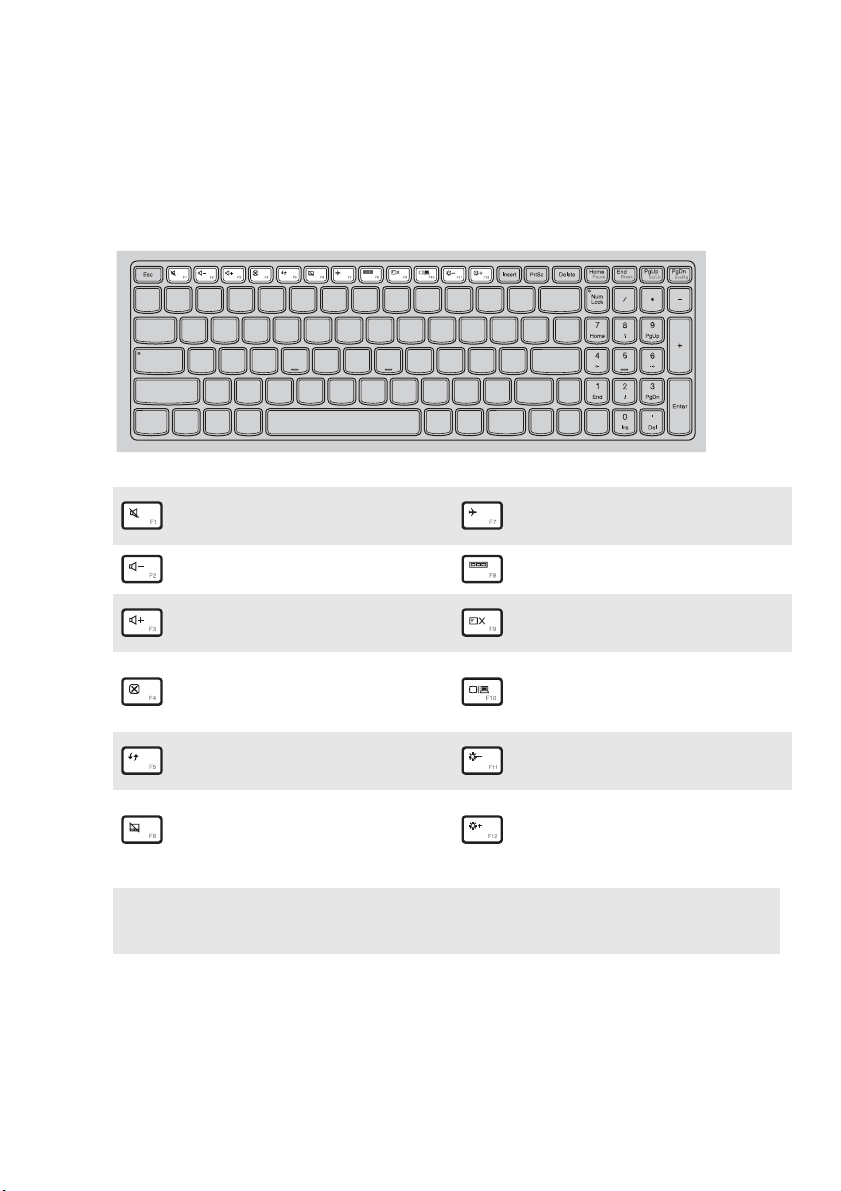
1. poglavje. Spoznavanje računalnika
Bližnjične tipke
Nekatere nastavitve sistema lahko hitro odprete z ustreznimi bližnjičnimi tipkami.
Izklopi/vklopi zvok.
:
Zmanjša glasnost.
:
Poveča glasnost.
:
Omogoči/onemogoči način
:
letala.
Preklopi aktivni program.
:
Vklopi/izklopi osvetlitev
:
zaslona.
Predvaja vsebino prek
Zapre trenutno aktivno okno.
:
priključenega
:
zaslona.
Osveži namizje ali trenutno
:
okno.
Zmanjša svetlost
:
zaslona.
Omogoči/onemogoči
sledilno ploščico in tipke
:
Poveča svetlost zaslona.
:
sledilne ploščice.
Opomba: Če ste v nastavitvah BIOS spremenili nastavitev za Hotkey Mode (Način bližnjičnih
tipk) iz Enabled (Omogočeno) v Disabled (Onemogočeno), morate pritisniti tipko Fn in
ustrezno bližnjično tipko.
5
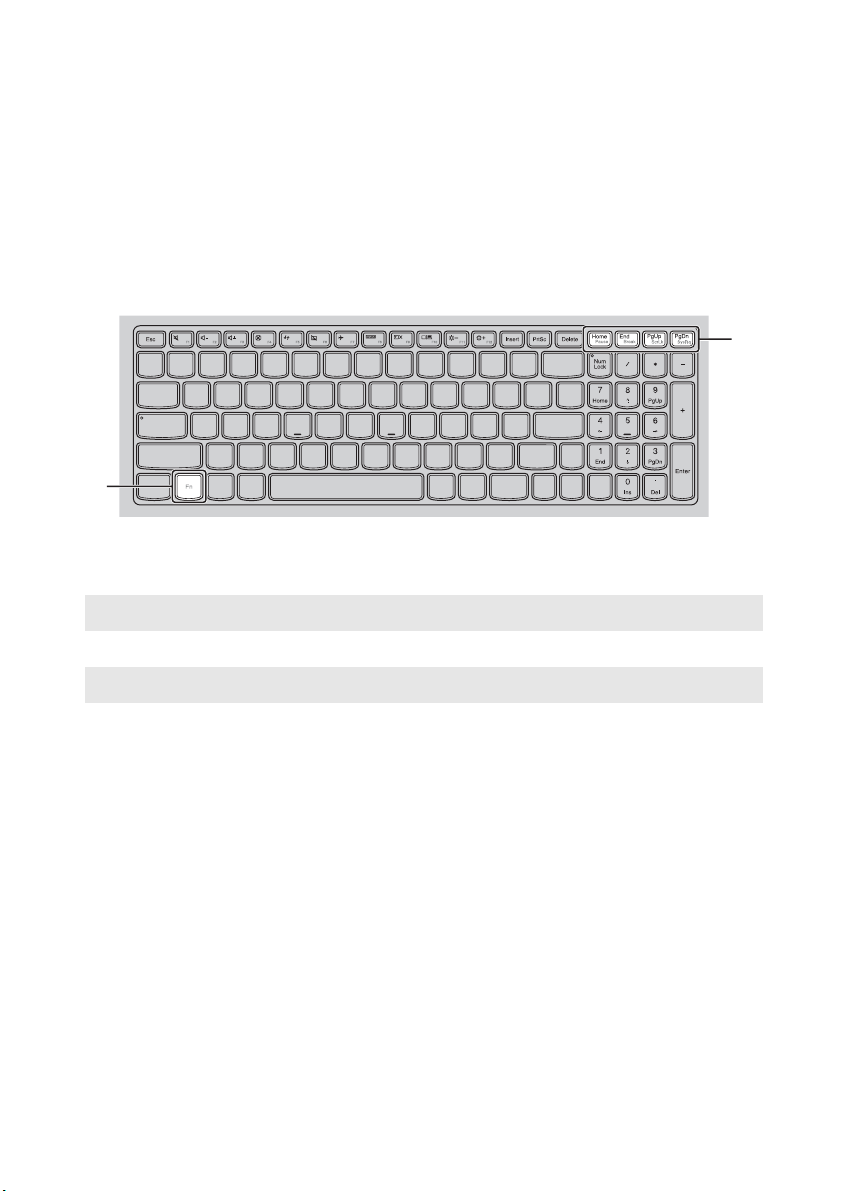
1. poglavje. Spoznavanje računalnika
Kombinacije funkcijskih tipk
S funkcijskimi tipkami lahko takoj spremenite aktivne funkcije. Če želite uporabiti to
funkcijo, pritisnite in držite tipko Fn ; nato pritisnite katero od funkcijskih tipk
.
b
a
a
V nadaljevanju so opisane funkcije posameznih funkcijskih tipk.
Fn + Home:
Fn + End:
Fn + PgUp:
Fn + PgDn:
Vklopi funkcijo premora.
Vklopi funkcijo preloma.
Omogoči/onemogoči funkcijo scroll lock.
Aktivira sistemsko zahtevo.
b
6
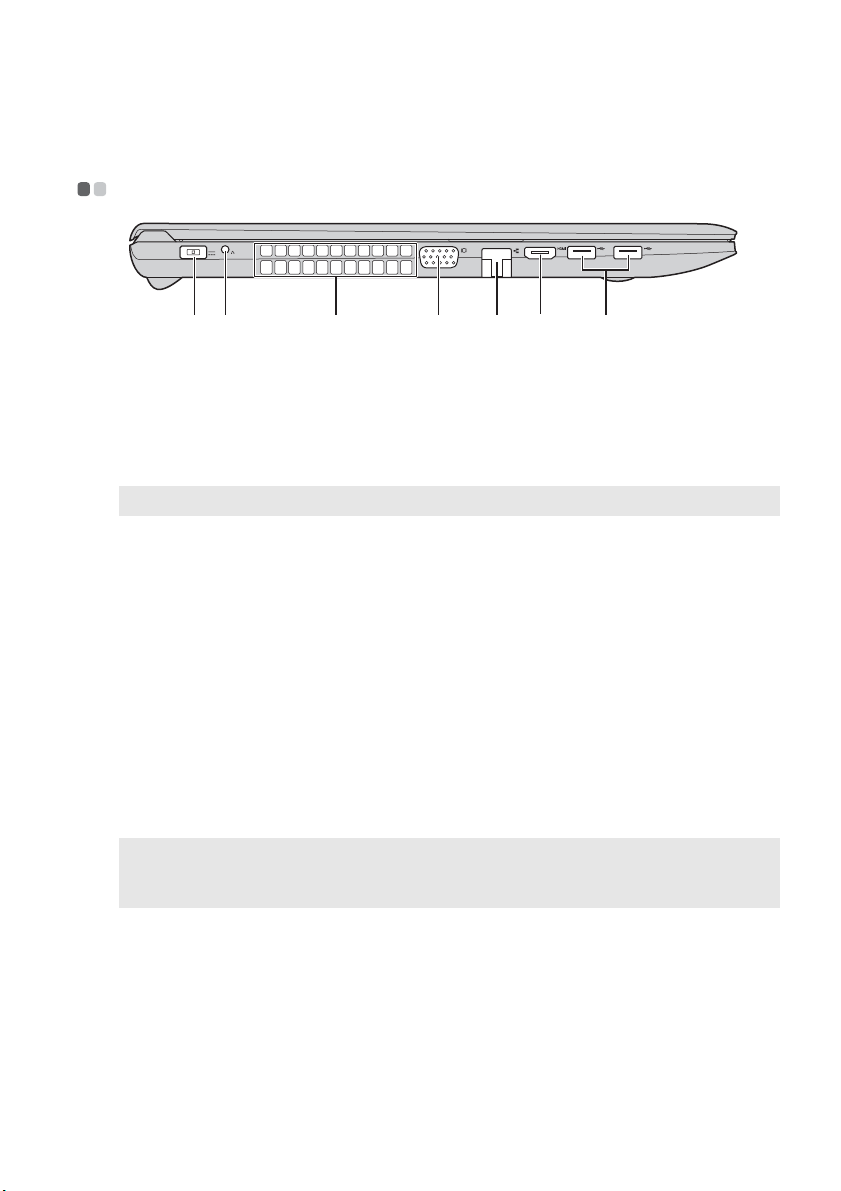
1. poglavje. Spoznavanje računalnika
c
c
Pogled z leve - - - - - - - - - - - - - - - - - - - - - - - - - - - - - - - - - - - - - - - - - - - - - - - - - - - - - - - - - - - - - - - - - - - - - - - - - - - - - - - - - - - - - - - - - - - -
Vtičnica za
a
a b
Omogoča prikljucitev napajalnika.
f
ed
g
napajalnik
Tipka Novo
b
Opomba: Za podrobnosti glejte »3. poglavje. Sistem Lenovo OneKey Recovery« na strani 20.
Prezračevalne
Ko je računalnik izklopljen, pritisnite to tipko, da zaženete
Lenovo OneKey Recovery sistem ali, nastavitve BIOS ali da
odprete zagonski meni.
Omogočajo odvajanje notranje toplote.
reže
Opozorilo:
• Poskrbite, da nobena prezračevalna reža ne bo blokirana, saj se lahko računalnik pregreje.
Vrata VGA
d
Vrata RJ-45
e
Vrata HDMI
f
Vrata USB
g
Opombe:
• Modra vrata podpirajo USB 3.0.
• Za podrobnosti glejte »Povezovanje naprav USB« na strani 8.
Omogočajo povezavo z zunanjimi prikazovalnimi napravami.
Omogočajo povezavo računalnika v omrežje Ethernet.
Omogočajo povezavo naprave z vmesnikom HDMI, kot sta TV
ali zaslon.
Omogočajo povezavo z napravami USB.
7
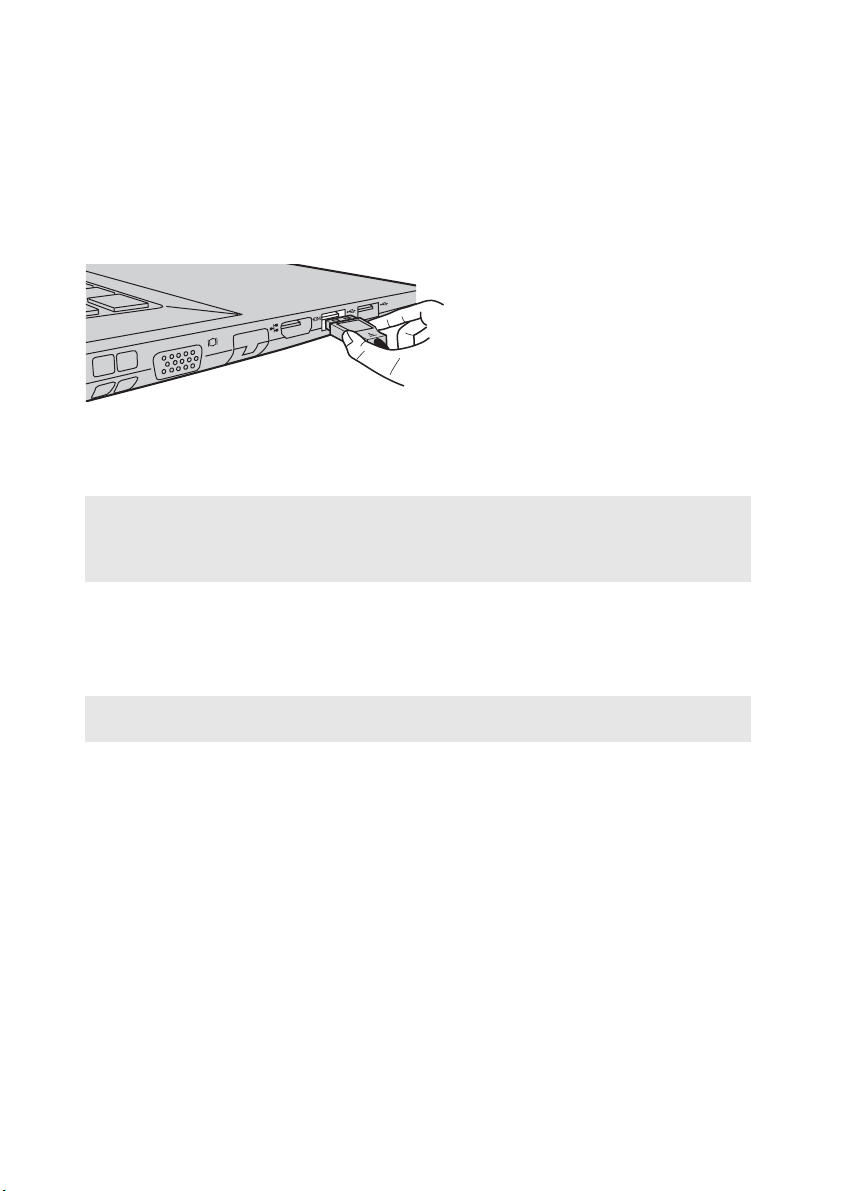
1. poglavje. Spoznavanje računalnika
Povezovanje naprav USB
Napravo USB lahko povežete v računalnik tako, da vstavite vtič USB (tip A) v vrata
USB na računalniku.
Ko prvič priključite napravo USB v določena vrata USB, sistem Windows
samodejno namesti gonilnik za to napravo. Ko je gonilnik nameščen, lahko odklopite
in znova priklopite napravo, ne da bi pri tem morali opraviti dodatne korake.
Opomba: Sistem Windows običajno zazna novo napravo, ko jo priključite, in nato samodejno
Preden izključite USB-napravo za shranjevanje, se prepričajte, da je računalnik
dokončal izmenjavo podatkov s to napravo. Kliknite ikono Varno odstrani strojno
opremo in izvrzi medij v območju za obvestila na namizju sistema Windows, da
odstranite napravo, preden jo izključite.
Opomba: Če vaša naprava USB uporablja napajalni kabel, napravo pred priklopom priključite v
namesti gonilnik zanjo. Toda za nekatere naprave morate gonilnik namestiti, preden
priključite napravo. Preden priključite napravo, preverite priloženo dokumentacijo
proizvajalca naprave.
napajanje. V nasprotnem naprava morda ne bo prepoznana.
8
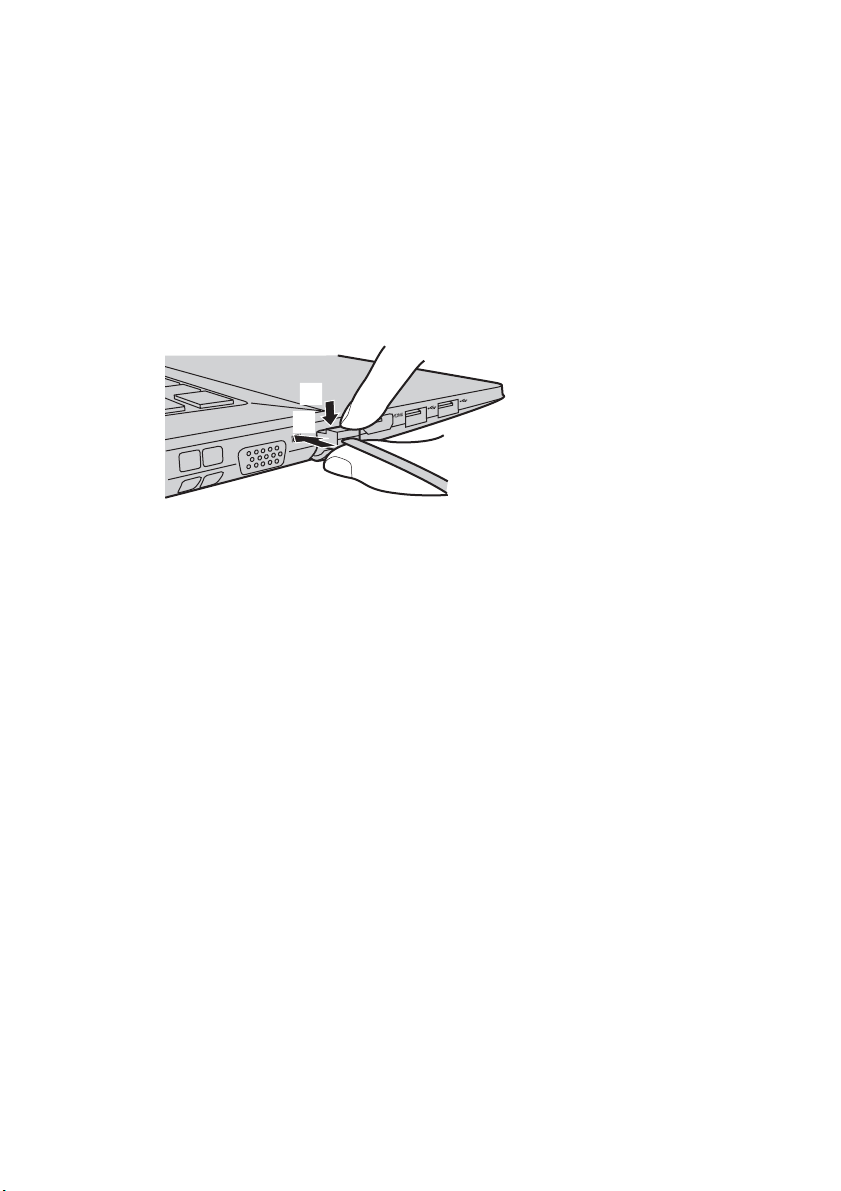
1. poglavje. Spoznavanje računalnika
Priključitev omrežnih kablov
Če želite priključiti omrežni kabel, naredite naslednje:
1
Primite priključek omrežnega kabla in narahlo pritisnite pokrov RJ-45 navzdol
.
a
2
Vstavite priključek v vrata RJ-45 .
a
b
b
Konfiguracija programske opreme
Glede podrobnosti o konfiguraciji računalnika se posvetujte s svojim ponudnikom
internetnih storitev.
9
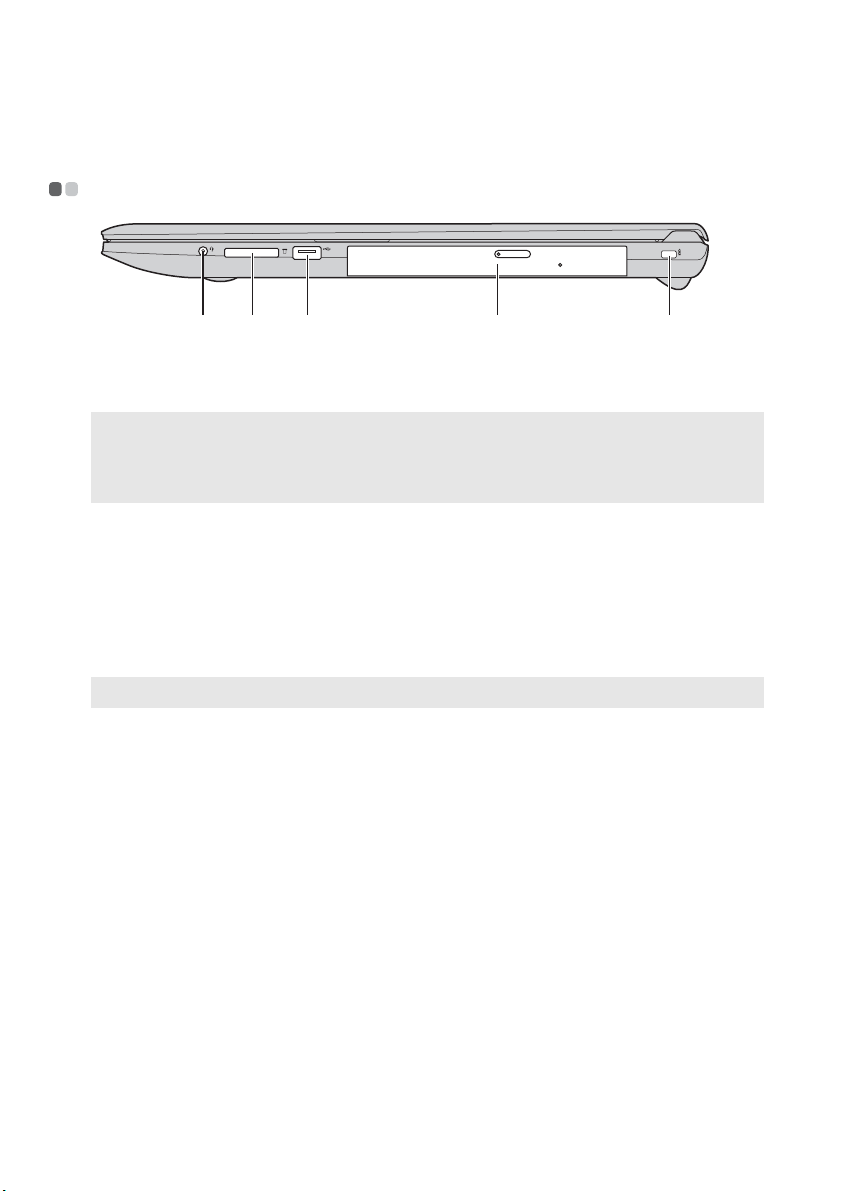
1. poglavje. Spoznavanje računalnika
c
d
Pogled z desne - - - - - - - - - - - - - - - - - - - - - - - - - - - - - - - - - - - - - - - - - - - - - - - - - - - - - - - - - - - - - - - - - - - - - - - - - - - - - - - - - - - - - - -
Kombinirana
a
a b
Omogoča priključitev slušalk.
d
zvočna vtičnica
Opombe:
• Kombinirana zvočna vtičnica ne podpira običajnih mikrofonov.
• Če so priključene slušalke ali slušalke z mikrofonom drugega izdelovalca, zaradi različnih
industrijskih standardov snemanje morda ne bo podprto.
Reža za
b
pomnilniško
Tukaj vstavite pomnilniško kartico (ni priložena). Za podrobnosti
glejte »Uporaba pomnilniških kartic (niso priložene)« na strani 12.
kartico
Vrata USB
c
Optični pogon
Opomba: Nekaterim modelom je priložen slepi optični pogon.
Reža
e
ključavnice
Kensington
Omogočajo povezavo z napravami USB. Za podrobnosti glejte
»Povezovanje naprav USB« na strani 8.
Bere/zapisuje optične diske.
Tukaj lahko pričvrstite varnostno ključavnico (ni priložena), s
katero zaščitite računalnik pred krajo in nepooblaščeno uporabo.
V računalnik lahko vključite varnostni kabel, s katerim preprečite,
da bi ga kdo odnesel brez vašega dovoljenja. Za podrobnosti o
namestitvi varnostnega kabla glejte navodila, ki so priložena
kupljenemu varnostnemu kablu.
e
10
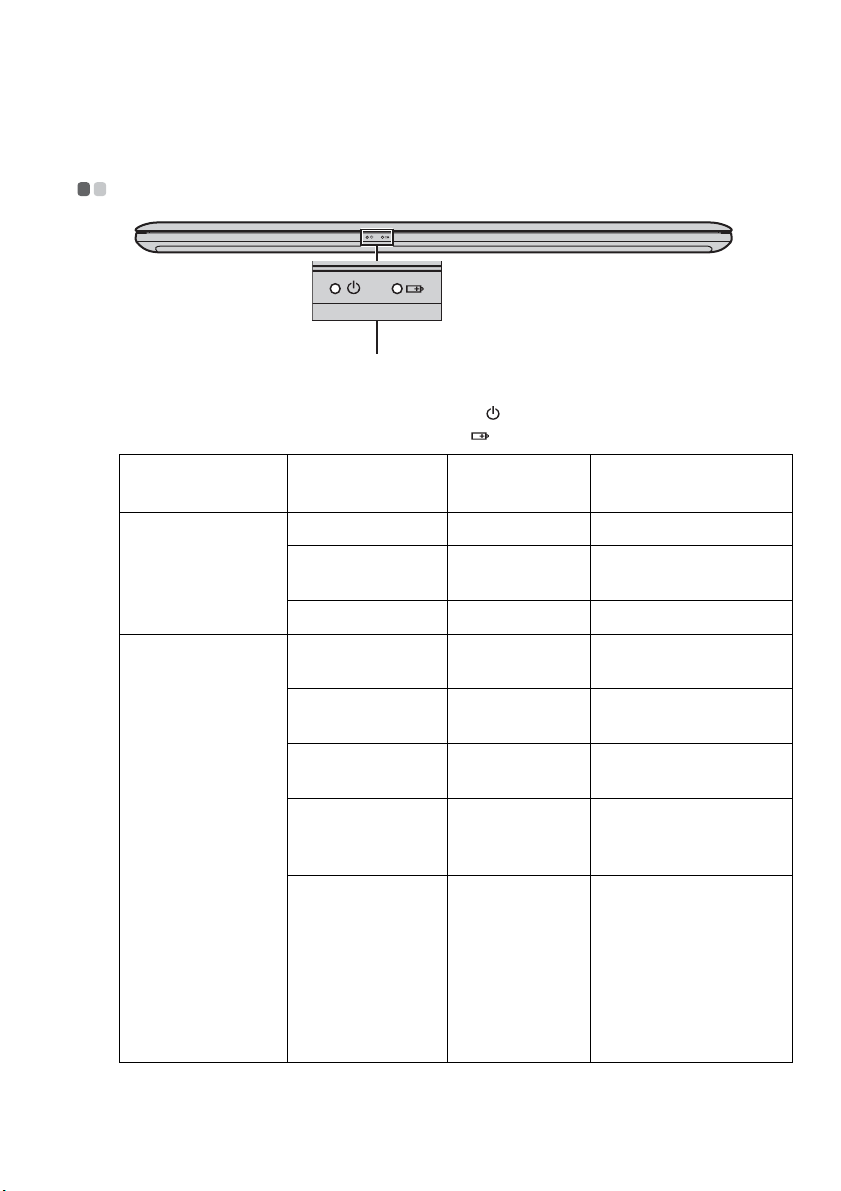
1. poglavje. Spoznavanje računalnika
Pogled od spredaj - - - - - - - - - - - - - - - - - - - - - - - - - - - - - - - - - - - - - - - - - - - - - - - - - - - - - - - - - - - - - - - - - - - - - - - - - - - - - - - - -
a
Pokazatelji
a
stanja sistema
Indikator stanja napajanja
Indikator stanja baterije
Indikator Status lučke Status
Sveti (bela) — Računalnik je vklopljen.
Indikator stanja
Utripa — Računalnik je v načinu
napajanja
Ne sveti — Računalnik je izklopljen.
Sveti (bela) Praznjenje Akumulator ima več kot
Sveti rumeno Praznjenje Akumulator ima od 5 do
Hitro utripa rumena Polnjenje/
Počasi utripa
Indikator stanja
rumena
baterije
Počasi utripa bela Polnjenje Akumulator je napolnjen
Pomen
polnjenja
spanja.
20 % moči.
20 % moči.
Baterija je napolnjena na
praznjenje
Polnjenje Akumulator se polni. Ko
manj kot 5 %.
se akumulator napolni na
20 %, začne utripati belo.
med 20 in 80 % in se še
polni. Ko akumulator
doseže 80 %, lučka neha
utripati, vendar se
polnjenje nadaljuje,
dokler se akumulator ne
napolni.
11
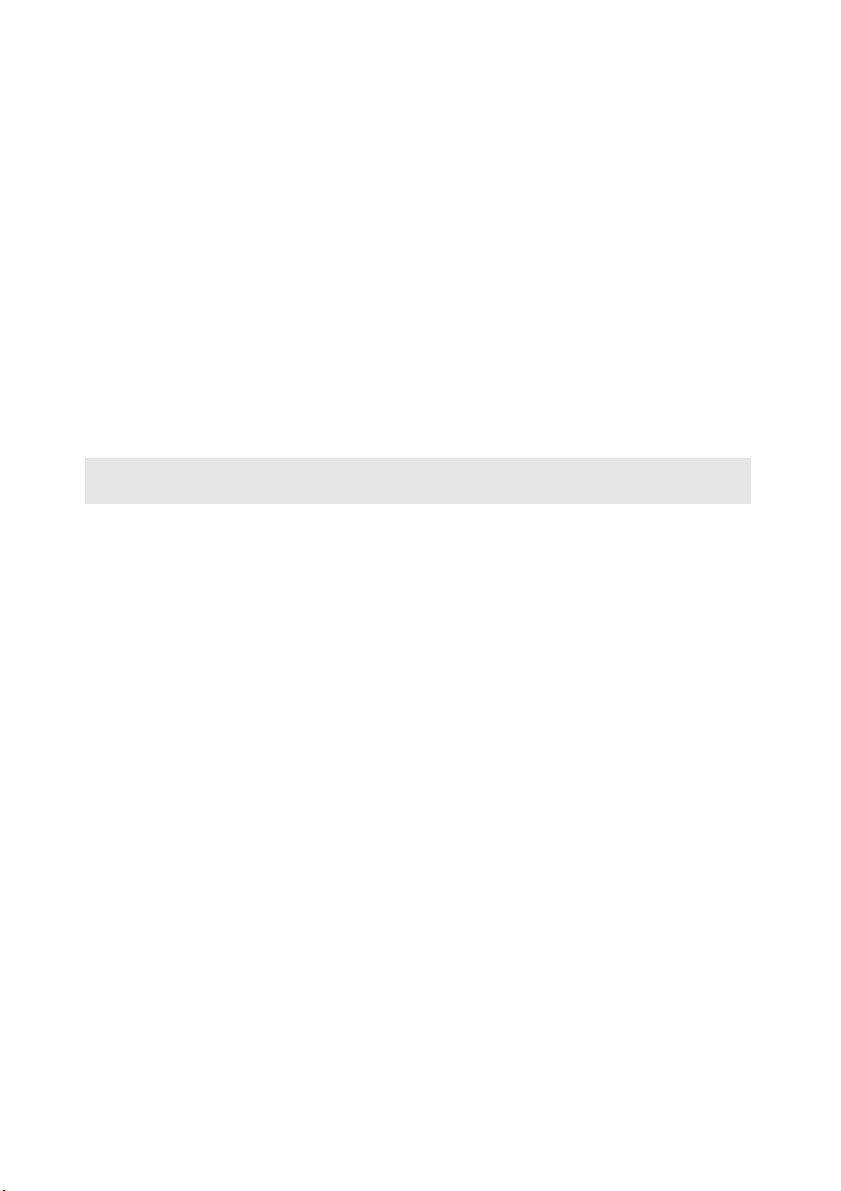
1. poglavje. Spoznavanje računalnika
Uporaba pomnilniških kartic (niso priložene)
Računalnik podpira te vrste pomnilniških kartic:
• Kartico Secure Digital (SD)
• Kartico MultiMediaCard (MMC)
Opozorilo:
• V režo lahko vstavite samo eno kartico.
• Ta bralnik kartic ne podpira naprav SDIO (npr. SDIO Bluetooth itd.).
Vstavljanje pomnilniške kartice
Pomnilniško kartico potisnite v režo tako, da zaslišite klik.
Opomba: Če je računalniku priložena slepa kartica, pritisnite slepo kartico, da jo odstranite, preden
vstavite pomnilniško kartico.
Odstranjevanje pomnilniške kartice
Previdno izvlecite pomnilniško kartico iz reže za pomnilniško kartico.
Opozorilo:
• Preden odstranite pomnilniško kartico, jo onemogočite z ukazom Varno odstrani strojno
opremo in izvrzi medij, da se izognete okvari podatkov.
12
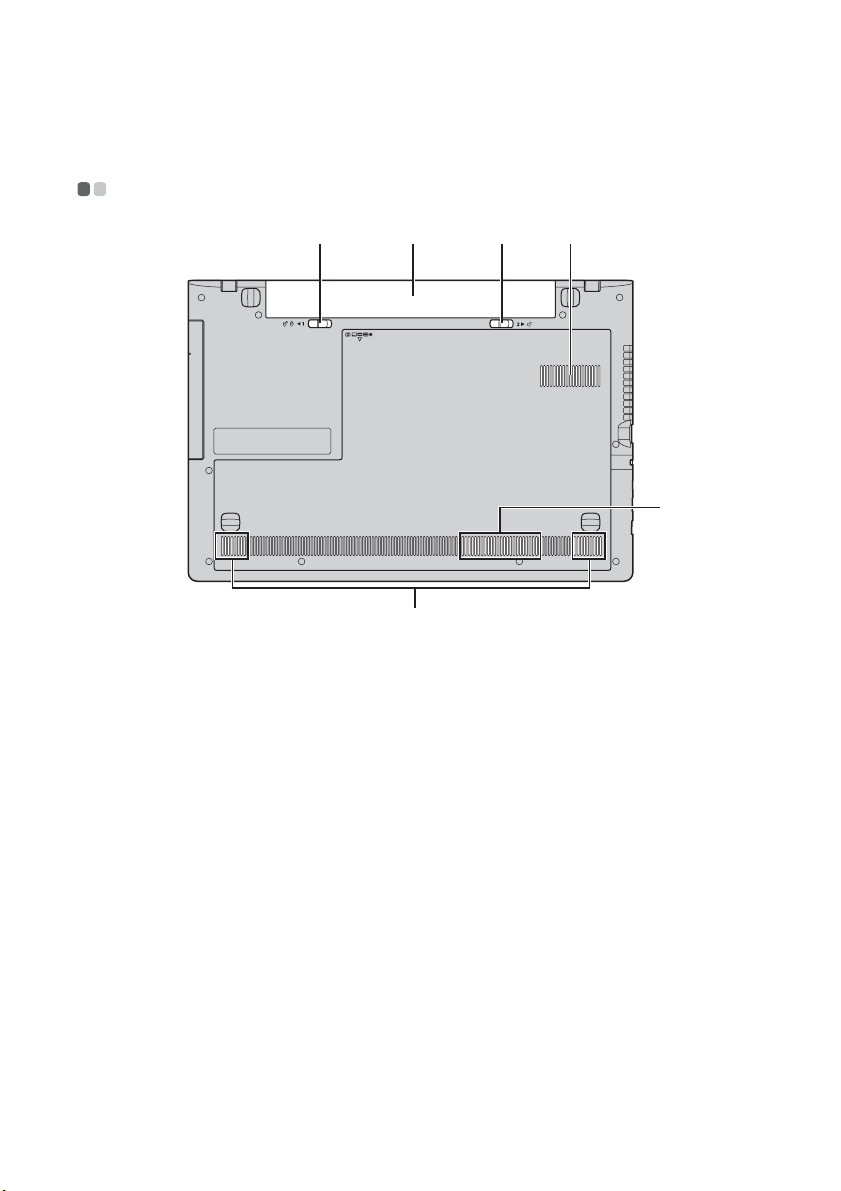
1. poglavje. Spoznavanje računalnika
c
Pogled od spodaj - - - - - - - - - - - - - - - - - - - - - - - - - - - - - - - - - - - - - - - - - - - - - - - - - - - - - - - - - - - - - - - - - - - - - - - - - - - - - - - - - -
a b c d
d
e
Zapah
a
akumulatorja –
ročni
Akumulator
b
Zapah
akumulatorja –
vzmetni
Prezračevalne
d
reže
Zvočniki
e
Ročni zapah akumulatorja drži akumulator na mestu.
Vzmetni zapah akumulatorja drži akumulator na mestu.
Omogočajo vstop zraka za hlajenje računalnika.
Predvajajo avdio.
13
